Google vient de publier une nouvelle application appelée «Google Toontastic 3D» pour Android et iOS. Il était auparavant disponible en tant qu'application de narration de dessins animés 2D pour iOS uniquement. Mais après l'acquisition de son développeur «LaunchPad Toys», Google a mis à jour l'application pour vous permettre de façonner votre imagination en 3D pour Android également. L'application est remplie d'animations funky et de contenu incroyable pour aider les enfants à exprimer leur histoire d'une manière meilleure mais plus simple. Bien que l'application s'adresse aux enfants, nous ne vous blâmerons pas si vous êtes un adulte mais intéressé par l'application. Alors, nous vous apportons un guide pour créer des histoires animées sur votre téléphone Android à l'aide de Toontastic 3D:
Créer des histoires sur Toontastic 3D
1. Après avoir installé l'application sur votre appareil Android ou iOS, l'application Toontastic 3D vous accueille avec de jolies animations au démarrage. Vous devez appuyer sur le "+Bouton "pour commencer à créer une nouvelle histoire.
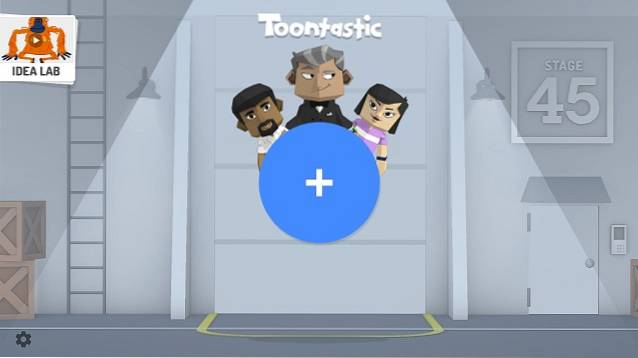
2. Il y a aussi un "Laboratoire d'idées"Bouton dans le coin supérieur droit qui a créé Toontastic par plusieurs utilisateurs histoires animées et vidéos de référence pour inspirer votre côté créatif. Les vidéos sont mises à jour régulièrement, vous ne serez donc pas confronté à une pénurie de contenu.
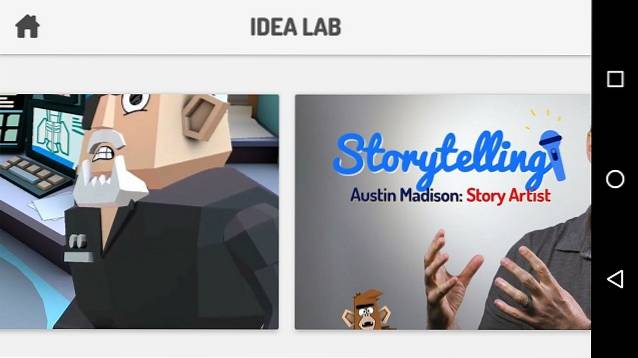
3. Il y a un "Paramètres»Dans le coin inférieur gauche de la page d'accueil. Ici, vous avez le choix entre animations de personnages simples et animations complètes, avec des options pour animer les bras, les jambes et plus.
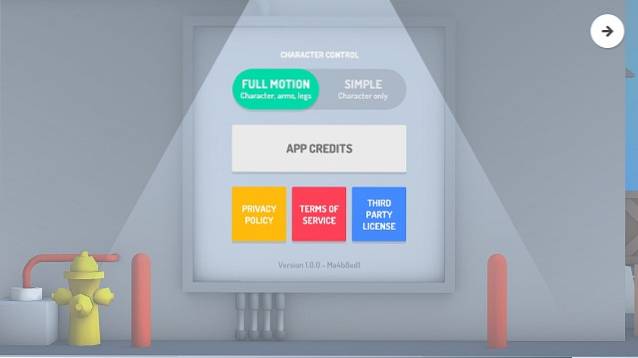
4. Une fois que vous appuyez sur le bouton «+», vous avez la possibilité de créer 3 types d'histoires animées dès maintenant. Vous pouvez choisir parmi les options pour créer un Histoire courte en 3 parties, histoire classique en 5 parties et un rapport scientifique en 5 parties. Pour l'instant, nous allons de l'avant avec l'option Short Story.
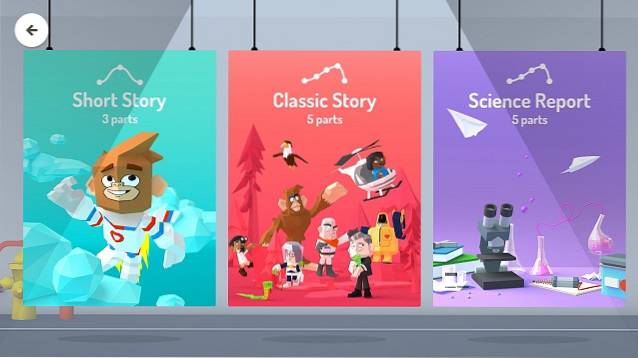
5. Une fois que vous avez choisi un style d'histoire particulier, vous devez développer un esquisse de votre histoire. La structure standard comprend des modèles pour début, milieu et fin.
Si tu veux ajouter ou supprimer un seul modèle, appuyez simplement sur le bouton «+» ci-dessous et ajoutez ou supprimez le modèle souhaité.
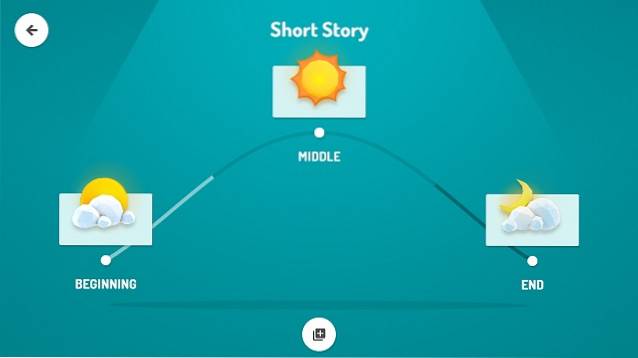
6. Une fois que vous avez décidé de la structure de votre histoire, vous êtes accueilli par plusieurs Arrière-plans animés en 3D au choix.
Vous pouvez soit sélectionner celui qui convient à votre histoire, soit dessiner votre propre arrière-plan de doodle 2D en en appuyant sur le bouton "Dessine ton propre". Si vous n'êtes pas doué pour le dessin, comme nous, vous choisissez simplement l'un des arrière-plans préconçus.
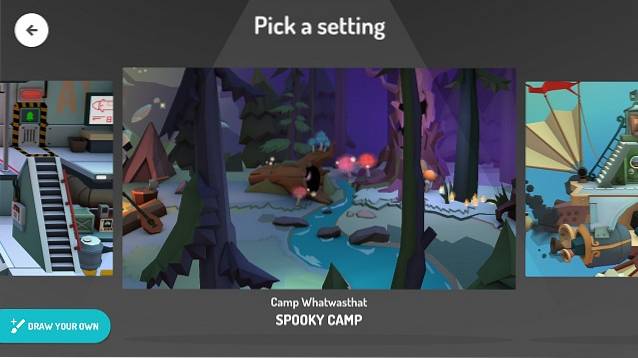
7. Maintenant, tu dois sélectionnez les personnages pour votre histoire. Comme les arrière-plans, vous obtenez une foule de personnages 3D pré-conçus de Google ou vous pouvez devenir gaga avec vos compétences créatives en dessinant votre propre personnage. Vous pouvez le faire en appuyant sur le bouton "Bouton "Dessine ton propre". Pour notre histoire, nous allons de l'avant avec un personnage 3D pré-conçu, ainsi qu'un simple personnage dessiné à la main.
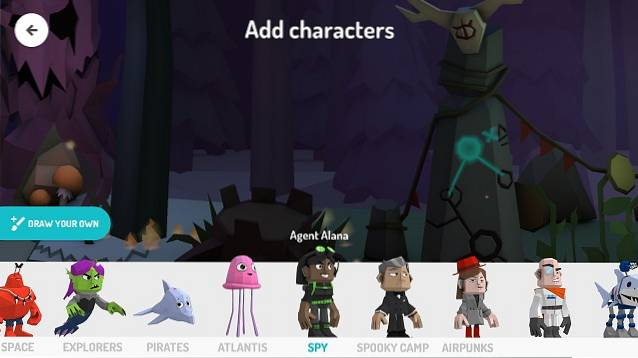
8. Si vous décidez de créer votre propre personnage, le "Bouton "Dessine ton propre" ouvrira une planche à dessin. Ici, vous obtenez divers outils comme pinceau, gomme, une palette de couleurs et une option de couleur de remplissage pour créer le personnage de vos rêves.
Une fois votre personnage dessiné, vous pouvez sélectionner la quantité de profondeur de votre personnage pour créer l'effet 3D dessus. Lorsque vous avez terminé, donnez simplement un nom à votre personnage dans la page suivante.
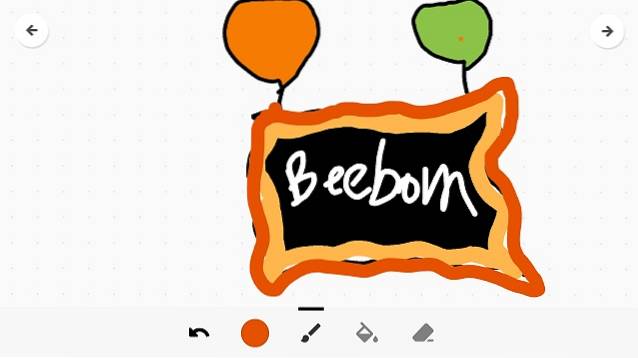
Vous pouvez aussi modifier les personnages préconçus en appuyant sur le bouton Modifier sur l'icône de chaque personnage après les avoir sélectionnés pour votre histoire. Ensuite, choisissez vos personnages préconçus préférés pour commencer votre histoire.
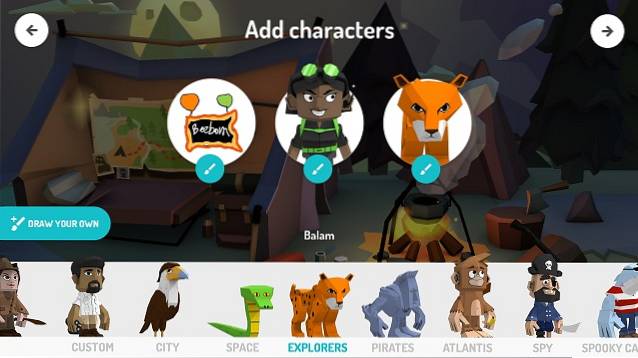
9. Lorsque le storyboard s'ouvre, vous pouvez placer les personnages comme vous le souhaitez et appuyez sur un personnage spécifique pour enregistrer des animations uniques qui lui sont assignées. Notez que vous ne pouvez pas animer des personnages personnalisés.
Une fois que vous êtes prêt à animer, appuyez sur le bouton "Démarrer»Et faites simplement glisser vos personnages sur l'écran de la manière que vous souhaitez qu'ils apparaissent dans votre histoire. Quel que soit le mouvement que vous faites à l'écran, il sera enregistré sous forme de vidéo. De plus, le son de fond provient du microphone de votre téléphone, vous devez donc être conscient de ne pas enregistrer votre histoire dans un endroit bruyant..

dix. Une fois que vous avez terminé d'enregistrer votre histoire, vous avez la possibilité de sélectionnez divers thèmes sonores pour créer l'ambiance. Vous avez également des niveaux de volume pour chaque type de thème audio.
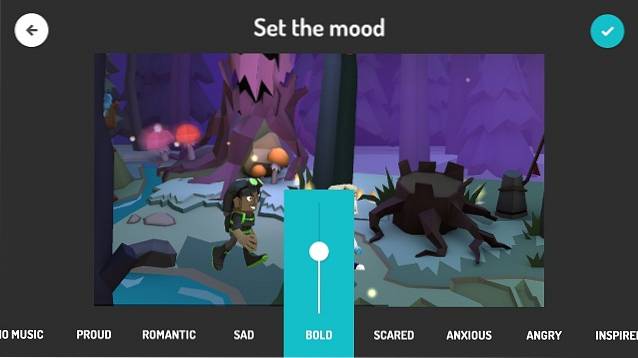
Après ça, juste donnez un nom à votre histoire animée et vous êtes prêt avec votre histoire animée Toontastic 3D.
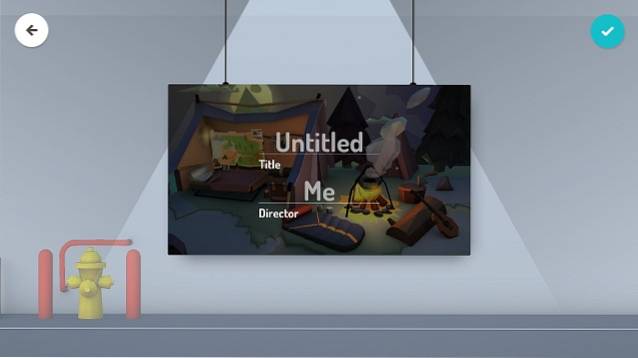
Vous pouvez aussi modifier une certaine partie de l'histoire et alors l'exporter sous forme de vidéo pour le partager avec vos amis.

Il y a quelques points à garder à l'esprit avant d'utiliser Toontastic 3D. L'application a besoin de beaucoup de ressources pour fonctionner efficacement. Il serait donc sage de créer votre histoire Toontastic 3D sur un appareil Android avec des spécifications décentes. De plus, Toontastic 3D fonctionne de la même manière sur iOS, vous pouvez donc facilement commencer votre histoire animée en 3D sur votre iPhone également..
VOIR ÉGALEMENT:10 meilleures applications de dessin pour votre iPad
Créez votre propre histoire animée en 3D avec Toontastic 3D
À présent, vous devez avoir une bonne idée de créer une histoire de dessin animé animé en 3D avec Toontastic 3D. L'application est assez incroyable et vous permet de vous déchaîner avec votre imagination, ce qui nous fait attendre avec impatience les futures mises à jour de Google. L'application vise clairement à stimuler le côté créatif des enfants, mais même les adultes peuvent s'amuser. Vous pouvez consulter notre tentative de créer une histoire Toontastic, ce qui n'est pas si mal.
Alors, quelle histoire allez-vous créer avec l'application Google Toontastic 3D? Faites-nous savoir dans les commentaires ci-dessous et partagez vos histoires créatives pour inspirer d'autres conteurs Toontastic.
 Gadgetshowto
Gadgetshowto



